Försätta datorn i viloläge och återstarta den manuellt
I strömsparprogrammet finns en tidsbesparande funktion som kallas Viloläge-återstart. Den här funktionen används som standard av funktionerna Automatisk avstängning och Automatisk uppstart i programmet Dtpower. Du kan även försätta datorn i viloläge och återställa den när som helst genom att följa stegen i det här avsnittet.
Det kan vara tidskrävande att stänga av datorn på normalt vis. På samma vis kan det ta tid att starta datorn och anpassa arbetsmiljön som du vill. Med funktionen Viloläge-återstart kan du stänga av datorn och spara allt aktuellt arbete automatiskt. När du slår på datorn igen ser arbetsmiljön ut som den såg ut när du stängde av.
Du kan lämna systemet i viloläge eller avstängt under obestämd tid utan att data går förlorade. Det finns dock oberoende yttre aktiviteter som kan bli lidande, som e-posthantering, medan ditt system är i viloläge. Innan du använder funktionen Viloläge-återstart bör du läsa Använda Viloläge-återstart.
Obs!
Viloläge-återstart stöds inte på system som konfigurerats som klienter utan skivminne.
Du kan försätta datorn i viloläge automatiskt med hjälp av funktionen Automatisk avstängning i strömsparprogrammet. Om du vill försätta systemet i viloläge manuellt följer du instruktionerna i det här avsnittet.
Viloläge låter dig göra följande utan att aktuellt systemtillstånd går förlorat:
-
Flytta systemet från en plats till en annan.
-
Stänga av systemet för att spara energi.
Obs!
Använd inte funktionen Viloläge om du behöver konfigurera om ditt system. För att konfigurera om ditt system måste du stänga av operativsystemet.
Innan du försätter ett system i viloläge måste aktiviteter som de följande först slutföras:
Att försätta en dator i viloläge och därefter återstarta den kräver normalt mindre än en minut. Du kan starta Viloläge på flera vis:
-
Använd Av/På-tangenten och besvara en ledtext.
-
Använd Av/På-tangenten och Skift om du vill starta Viloläge utan frågor.
-
Använd väntelägesknappen på framsidan av system som Sun Ultra 5 och Sun Ultra 10.
-
Använd arbetsytemenyn på CDE-skrivbordet.
Så här försätter du systemet i viloläge med hjälp av tangentbordet
-
Exempel på hur Av/På-tangenten är placerad hittar du i Figur 23–7 och Figur 23–8.
Figur 23–7 Exempel på hur Av/På-tangenten är placerad på tangentborden Sun typ 5 och typ 6
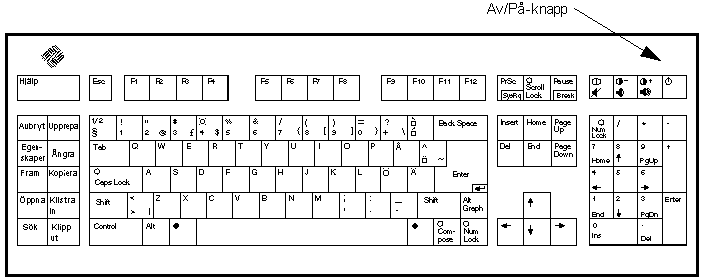
Figur 23–8 Av/På-tangentens placering på tangentbordet Sun Compact 1
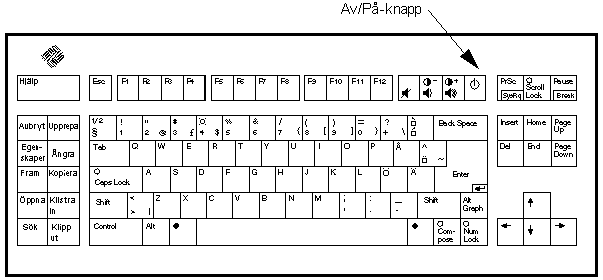
När du har tryckt på Av/På-tangenten visas bekräftelsefönstret som avbildas i Figur 23–9.
Figur 23–9 Standardfönster för att bekräfta viloläge från Av/På-tangenten

-
I bekräftelsefönstret väljer du Ställ i viloläge.
Ställ i viloläge sparar ned systemets tillstånd till skivminne, vilket gör att du senare kan återgå till det aktuella systemtillståndet.
Stäng av försätter skivminnena i neutralläge och stänger av operativsystemet. Detta motsvarar kommandot shutdown(1M).
-
Vänta tills systemet är avstängt.
-
Stäng av alla externa enheter.
Till externa enheter hör externa skivminnen, skrivare och andra tillbehör som ansluts till serie- eller parallellporten. Mer information hittar du i handboken till den externa enheten.
Så här försätter du systemet i viloläge direkt med hjälp av tangentbordet
-
Tryck ned Skift och Av/På-tangenten samtidigt.
Mer information om hur Av/På-tangenten är placerad hittar du i Figur 23–7 eller Figur 23–8.
-
Vänta tills systemet stängts av.
-
Stäng av alla externa enheter.
Till externa enheter hör externa skivminnen, skrivare och andra tillbehör som ansluts till serie- eller parallellporten. Mer information hittar du i handboken till den externa enheten.
Så här inaktiverar du Av/På-tangenten
-
Redigera filen /usr/openwin/lib/speckeysd.map med rotbehörigheter
# vi /usr/openwin/lib/speckeysd.map
-
Kommentera bort de två raderna som börjar med “SunPower” genom att infoga tecknet “#” först på raden.
#SunPowerSwitch - $OPENWINHOME/bin/sys-suspend #SunPowerSwitchShift - $OPENWINHOME/bin/sys-suspend -n
-
Spara den redigerade filen.
-
Stäng och starta om systemet.
Så här försätter du systemet i viloläge med hjälp av Av/På-knappen
På framsidan av vissa system, som Sun Ultra 5 och Sun Ultra 10, finns en Av/På-knapp.
-
Tryck på Av/På-knappen när du befinner dig i en fönstermiljö.
 Varning!
Varning! Om du inte är i en fönstermiljö kommer åtgärden ovan stänga av systemet direkt.
I en fönstermiljö visas bekräftelsefönstret som avbildas i Figur 23–10.
Figur 23–10 Standardfönster för att bekräfta viloläge från Av/På-knappen
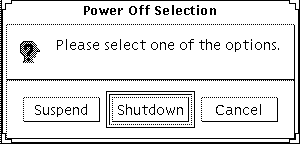
-
I bekräftelsefönstret väljer du Viloläge.
Ställ i viloläge sparar ned systemets tillstånd till skivminne, vilket gör att du kan återgå till det aktuella systemtillståndet.
Stäng av försätter skivminnena i neutralläge och stänger av operativsystemet. Detta motsvarar kommandot shutdown(1M).
Stäng av är förvalt i fönstret för Av/På-knappen. I det liknande fönster som visas när du trycker på Av/På-tangenten är Ställ i viloläge förvalt.
-
Vänta tills systemet stängts av.
-
Stäng av alla externa enheter.
Till externa enheter hör skivminnen, skrivare och andra tillbehör som ansluts till serie- eller parallellporten. Mer information hittar du i handboken till den externa enheten.
Så här försätter du systemet i viloläge med hjälp av CDE
-
Placera markören på arbetsytan och håll ned menyknappen.
Arbetsyta-menyn visas.
-
Klicka på Viloläge på Arbetsyta-menyn.
Bekräftelsefönstret för Viloläge visas, som avbildat i Figur 23–9.
-
I bekräftelsefönstret väljer du Ställ i viloläge.
-
Vänta tills systemet stängts av.
-
Stäng av alla externa enheter.
Till externa enheter hör externa skivminnen, skrivare och andra tillbehör som ansluts till serie- eller parallellporten. Mer information hittar du i handboken till den externa enheten.
Så här försätter du systemet i viloläge med hjälp av kommandot sys-suspend
Obs!
Du behöver inte köra en fönstermiljö som CDE, för att skalkommandot sys-suspend ska fungera och du behöver inte heller vara superanvändare.
-
Starta vilolägesprocessen från kommandoraden:
exempel% /usr/openwin/bin/sys-suspend
Snabbfönstret för Viloläge visas, som avbildat i Figur 23–9. Om ingen fönstermiljö körs utförs kommandot utan att snabbfönstret visas.
-
Klicka på Ställ i viloläge.
-
Vänta tills systemet stängts av.
-
Stäng av alla externa enheter.
Till externa enheter hör skivminnen, skrivare och andra tillbehör som ansluts till serie- eller parallellporten. Mer information hittar du i handboken till den externa enheten.
Så här återstartar du ett system i viloläge
-
Tryck på Av/På-tangenten.
Mer information om hur Av/På-tangenten är placerad hittar du i Figur 23–7 eller Figur 23–8.
-
Ange lösenordet för att låsa upp systemet.
Så fort ett system försätts i viloläge låses det automatiskt.
- © 2010, Oracle Corporation and/or its affiliates
